windows 10系统自带iis功能,但我们安装好windows 10系统以后, iis 没有安装,如何安装 iis 呢?下面我们就来看看win10系统安装iis的图文教程,请看下文详细介绍。
iis - (internet information services 的缩写),互联网信息(资信)服务,由微软公司提供,基于运行 microsoft windows 互联网基本服务。
internet information services(iis)

windows 10系统安装iis(互联网信息服务)的方法
步骤:
1、进入控制面板,点击【卸载程序】;
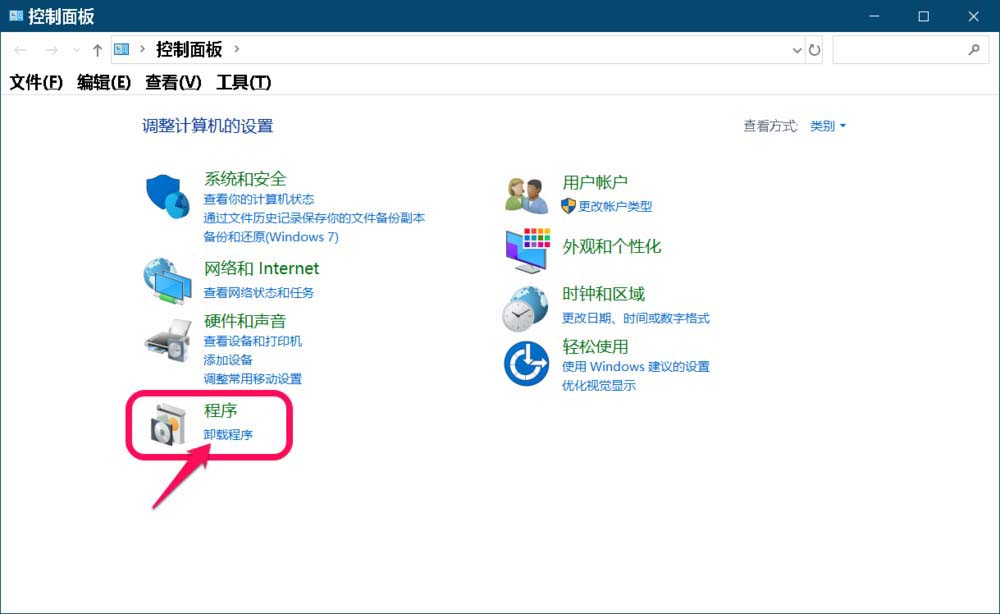
2、点击窗口左侧的:启用或关闭 windows 功能;
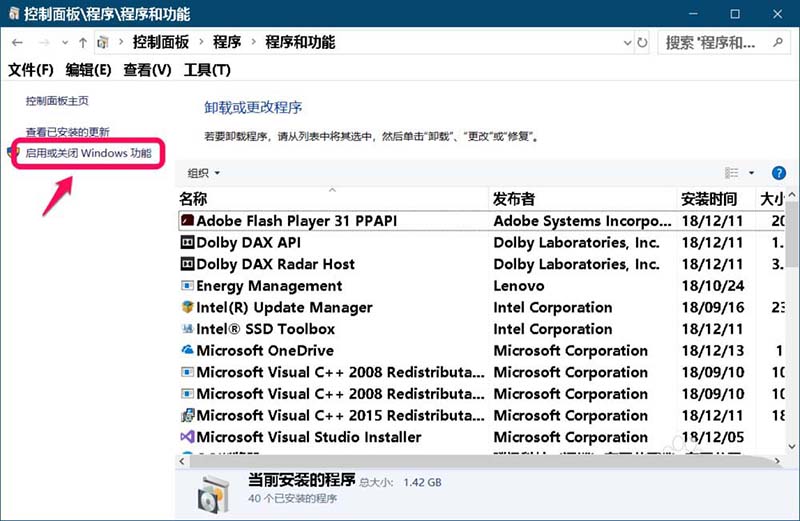
3、从打开的 windows 功能窗口中,我们可以看到:internet information services 前面的复选框中没有选择,即没有安装 iis ;
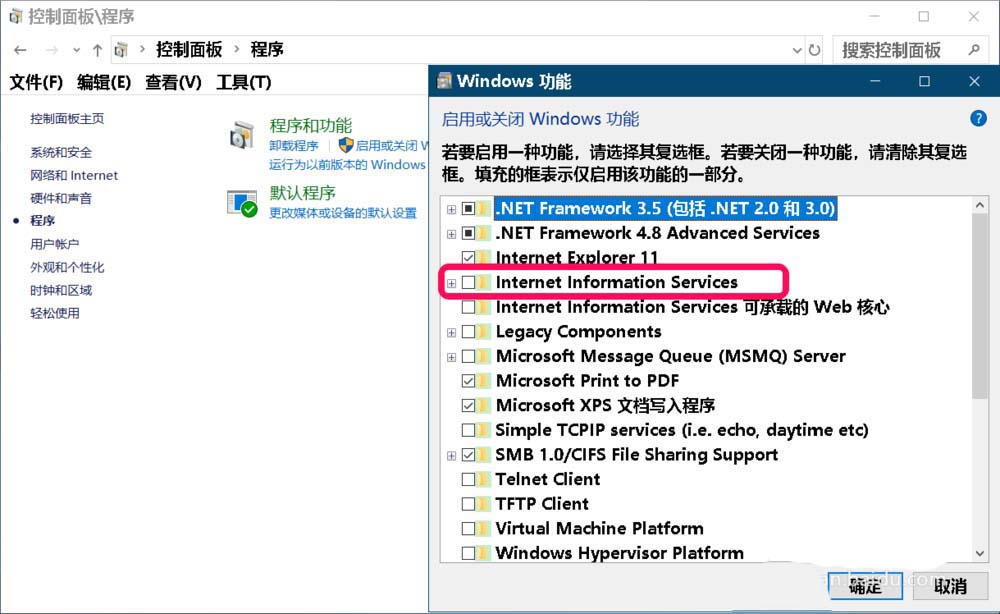
4、点击internet information services前面复选框,再点击:确定;
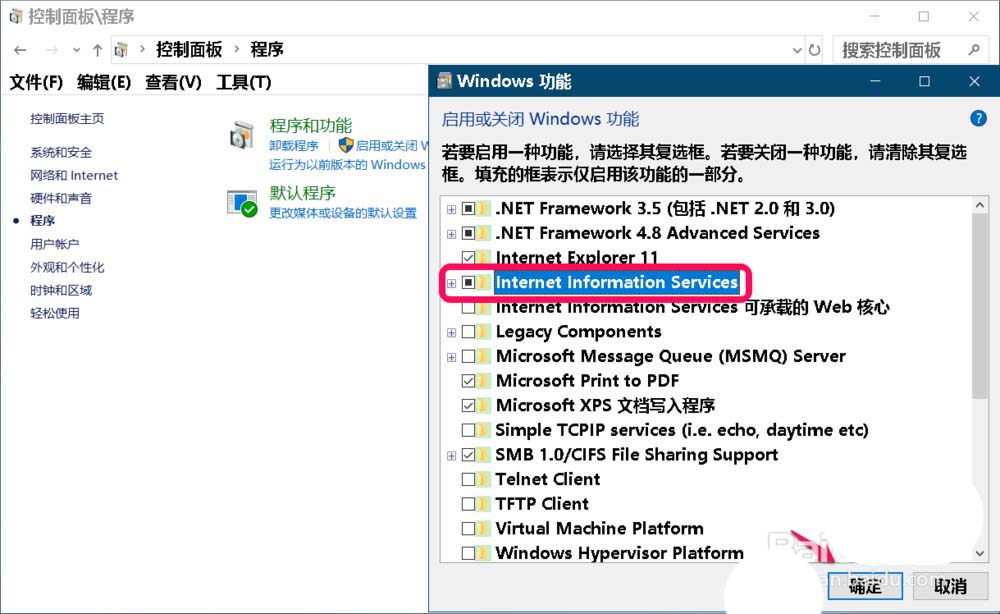
5、开始安装 internet information services :
windows 功能 - 正在搜索需要的文件(联网);
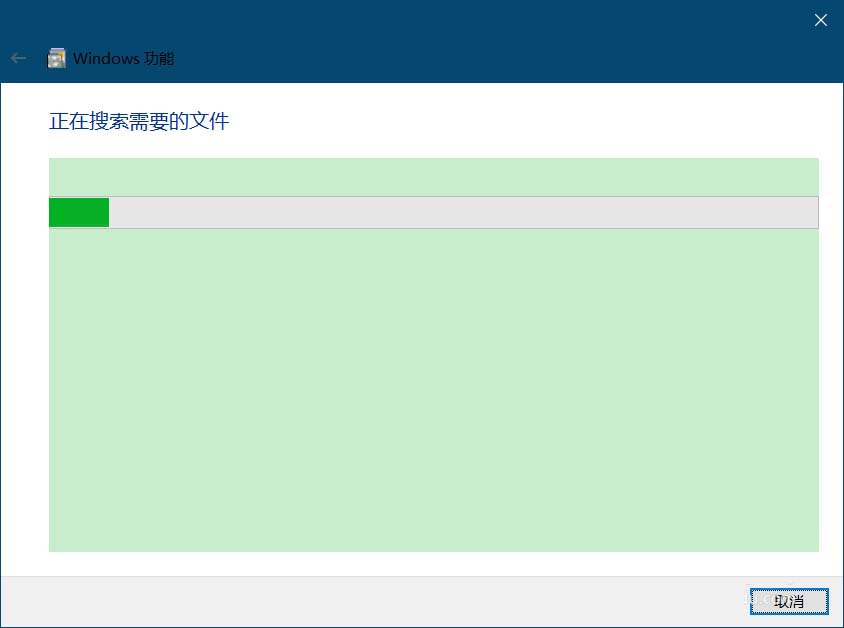
windows 功能 - 正在应用所做的更改;
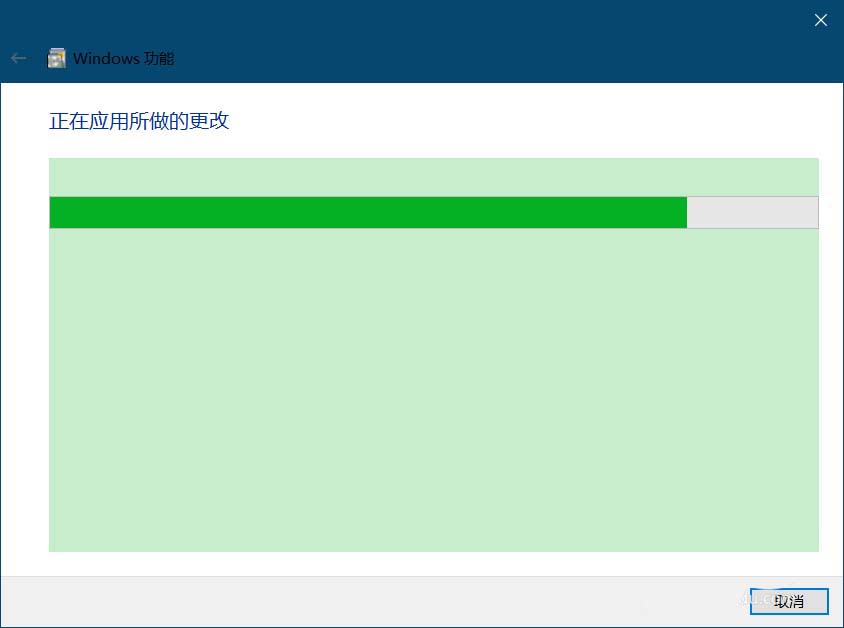
windows 功能 - 已完成请求的更改,windows 需要重启电脑才能完成安装所请求的更改。
点击:立即重新启动;
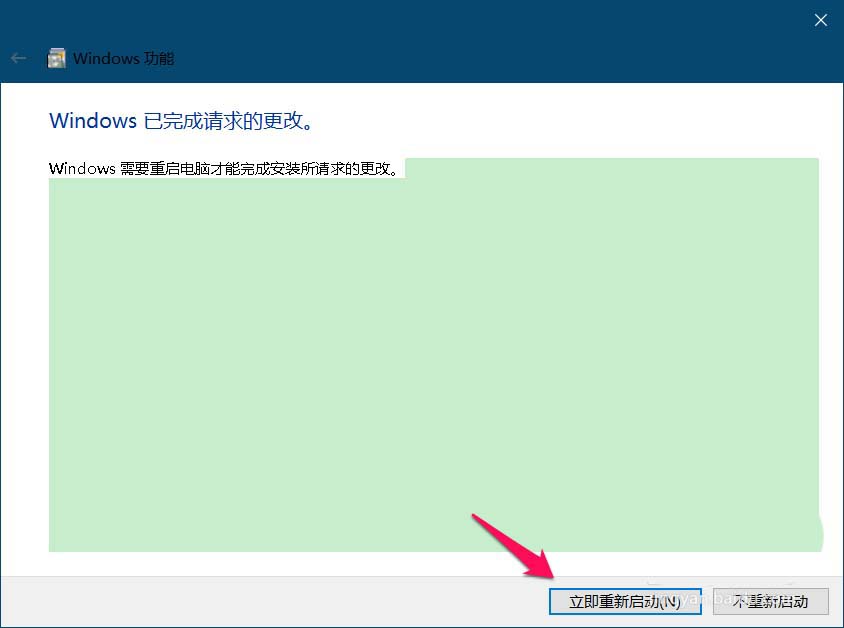
6、我们点击立即重新启动后,电脑进入配置更新界面,显示:
正在配置更新
100%已完成
请不要关闭计算机

7、更新完成以后,电脑重启进入系统桌面,右键点击【此电脑】,在右键菜单中点击【管理】;
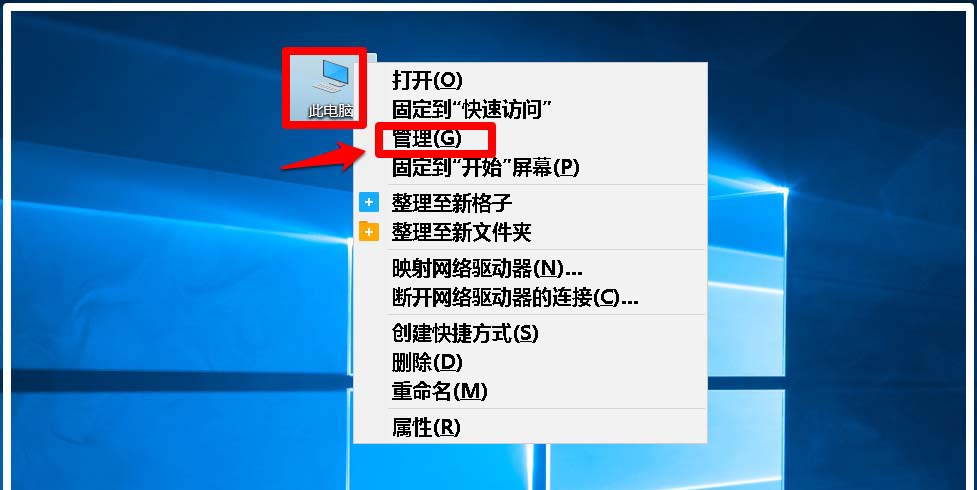
8、在打开的计算机管理窗口,我们点击展开【服务和应用程序】。可以看到显示了:internet information services(iis),右键双击:internet information services(iis);
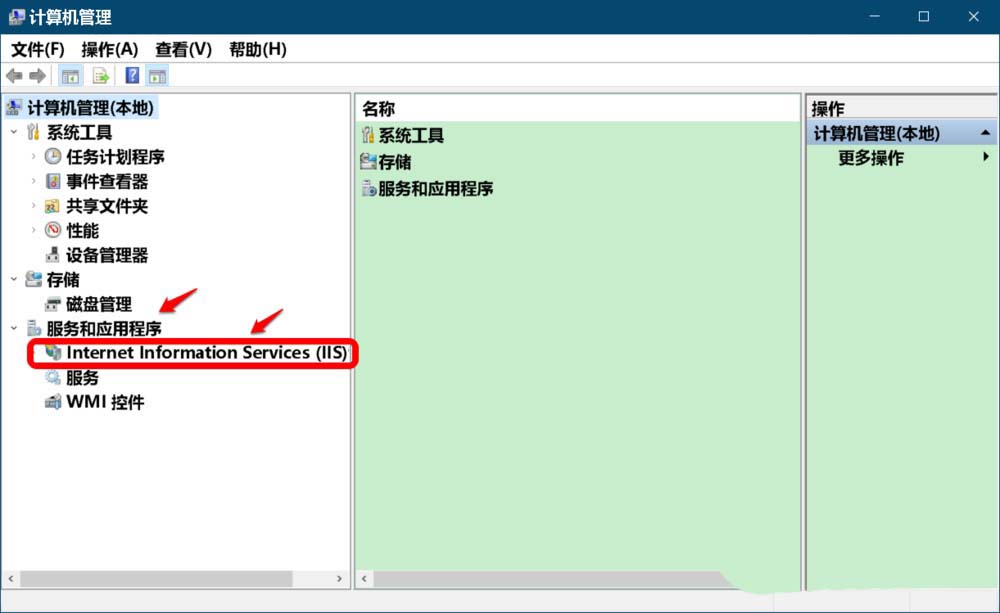
9、在对应的右侧窗口中间位置显示了:desktop-a24reha,我们将鼠标停靠在desktop-a24reha上,即可看到:thhp://localhost/;
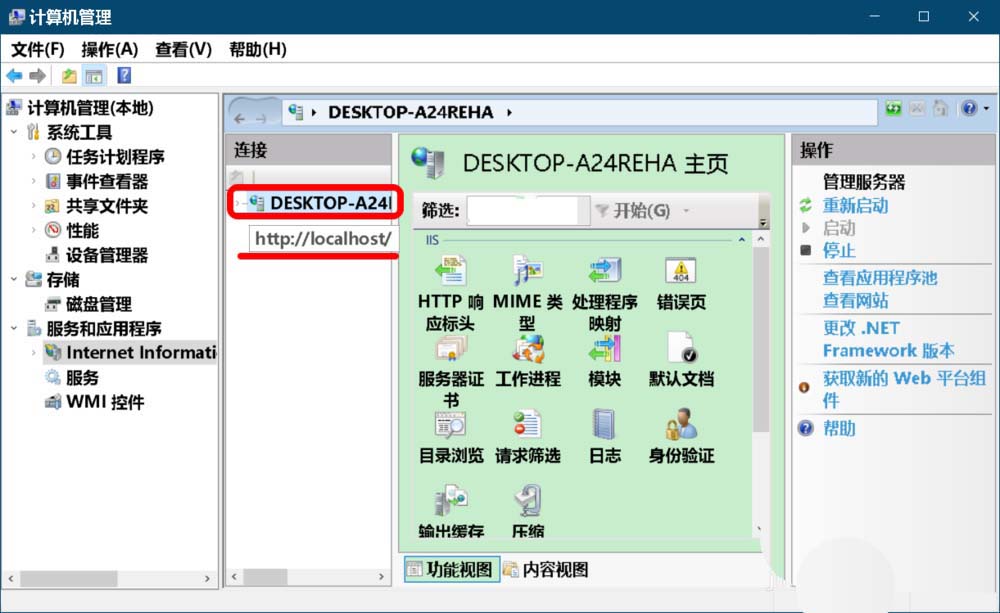
10、我们将thhp://localhost/复制到浏览器地址栏中,回车,可以看到:进入了windows - internet information services(iis)网页。
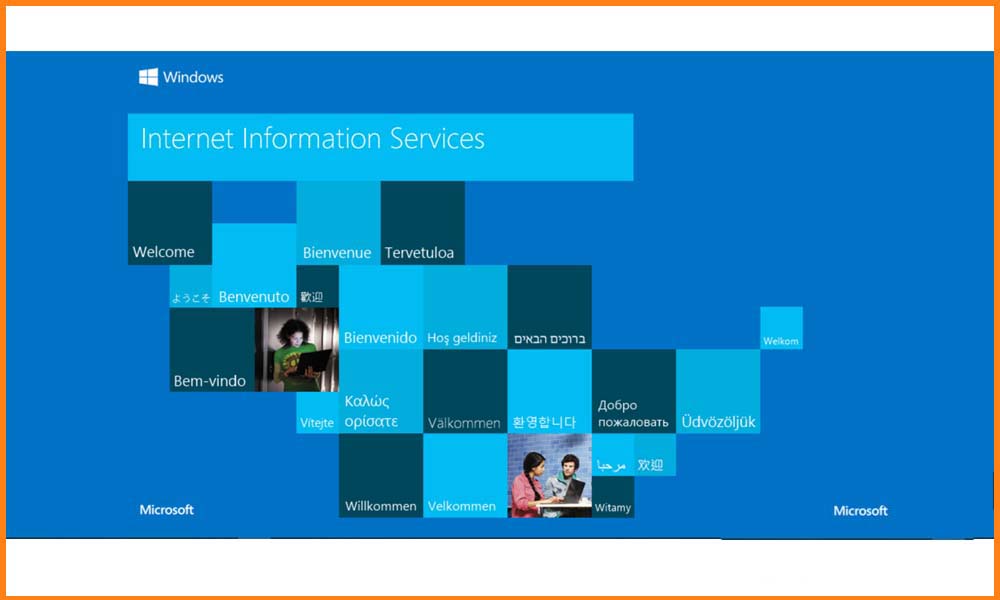
以上就是windows 10系统安装iis互联网信息服务的方法,希望大家喜欢,请继续关注代码网。


发表评论